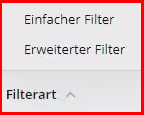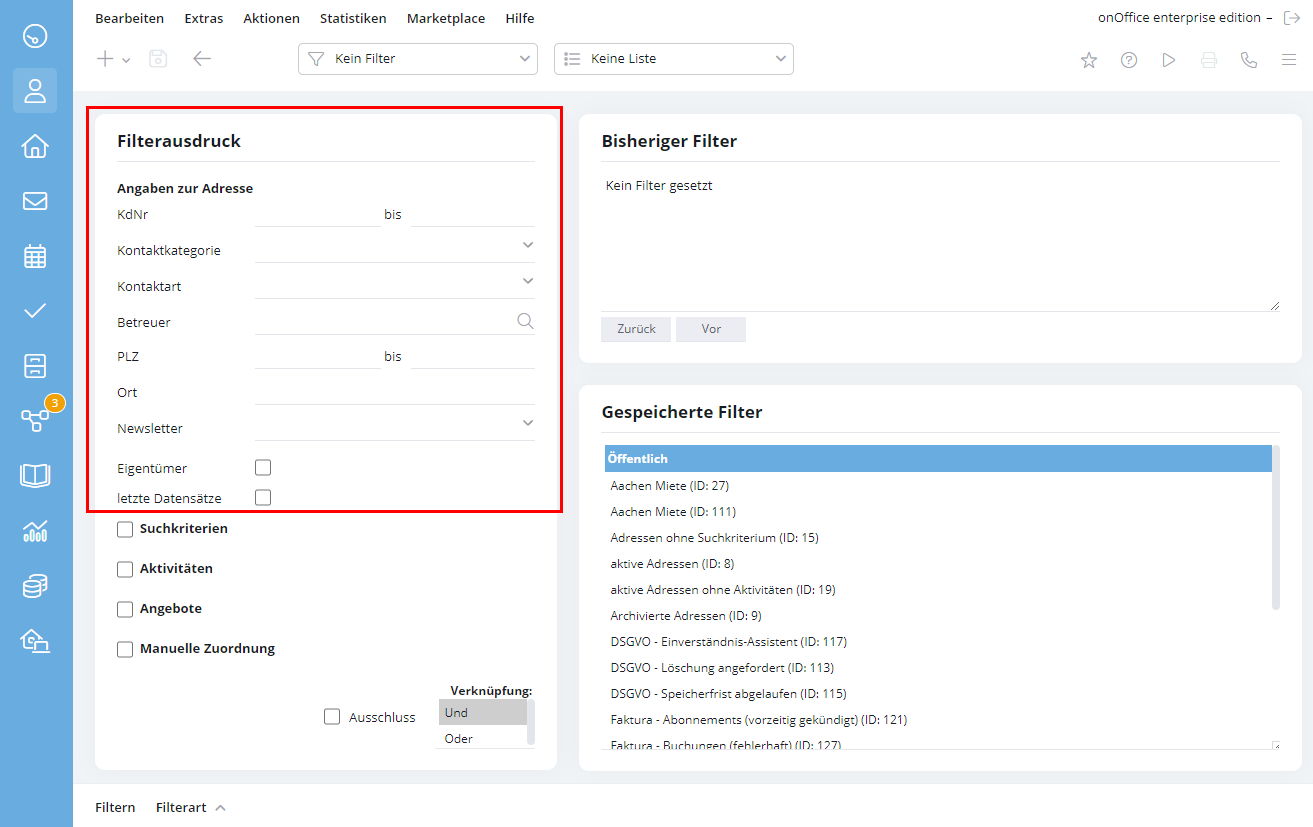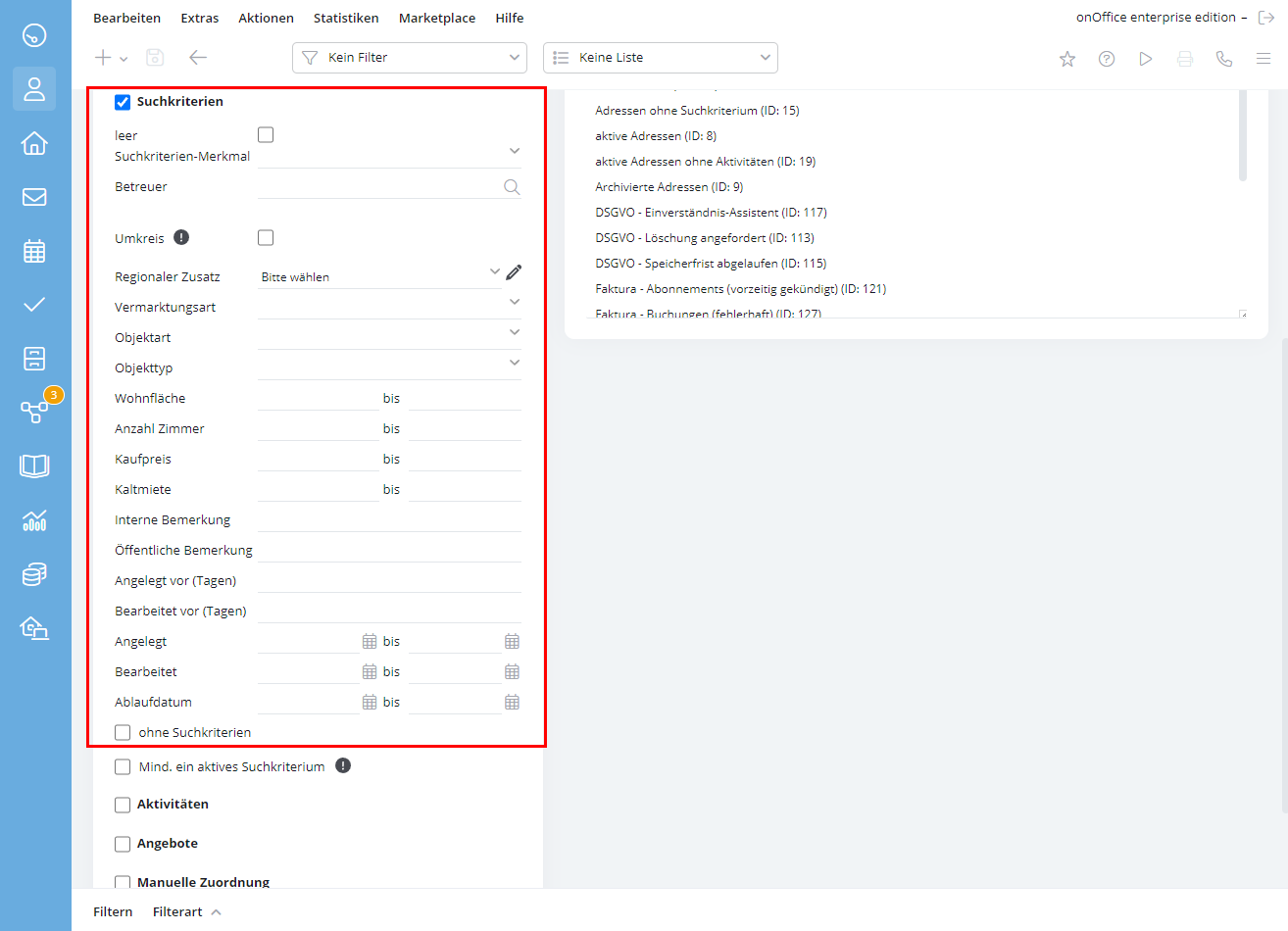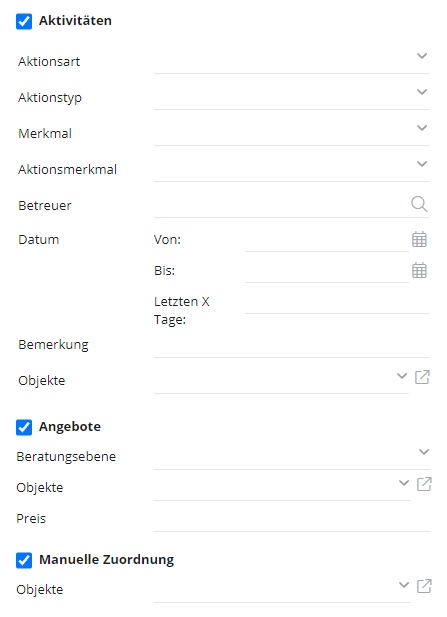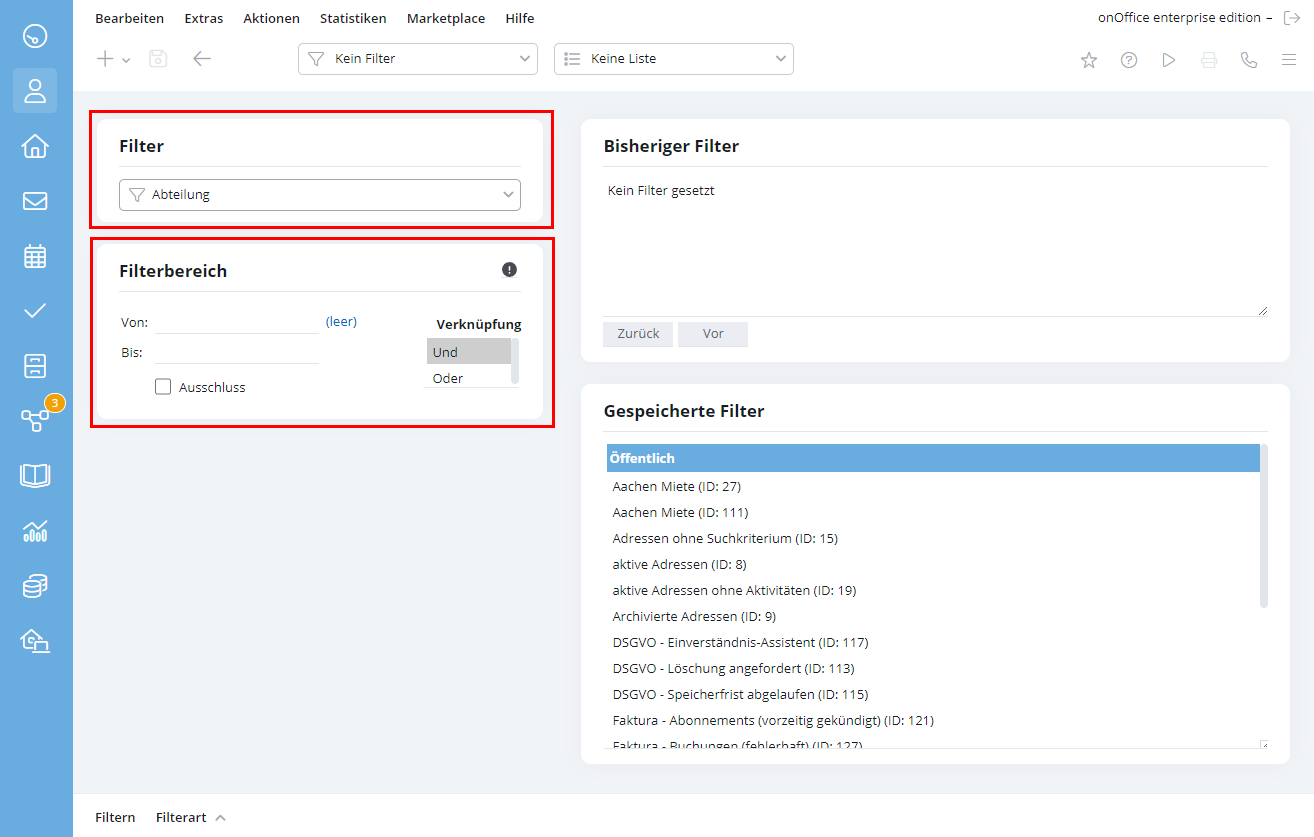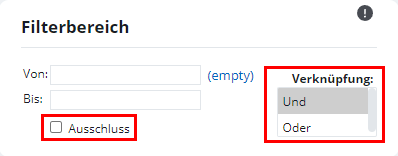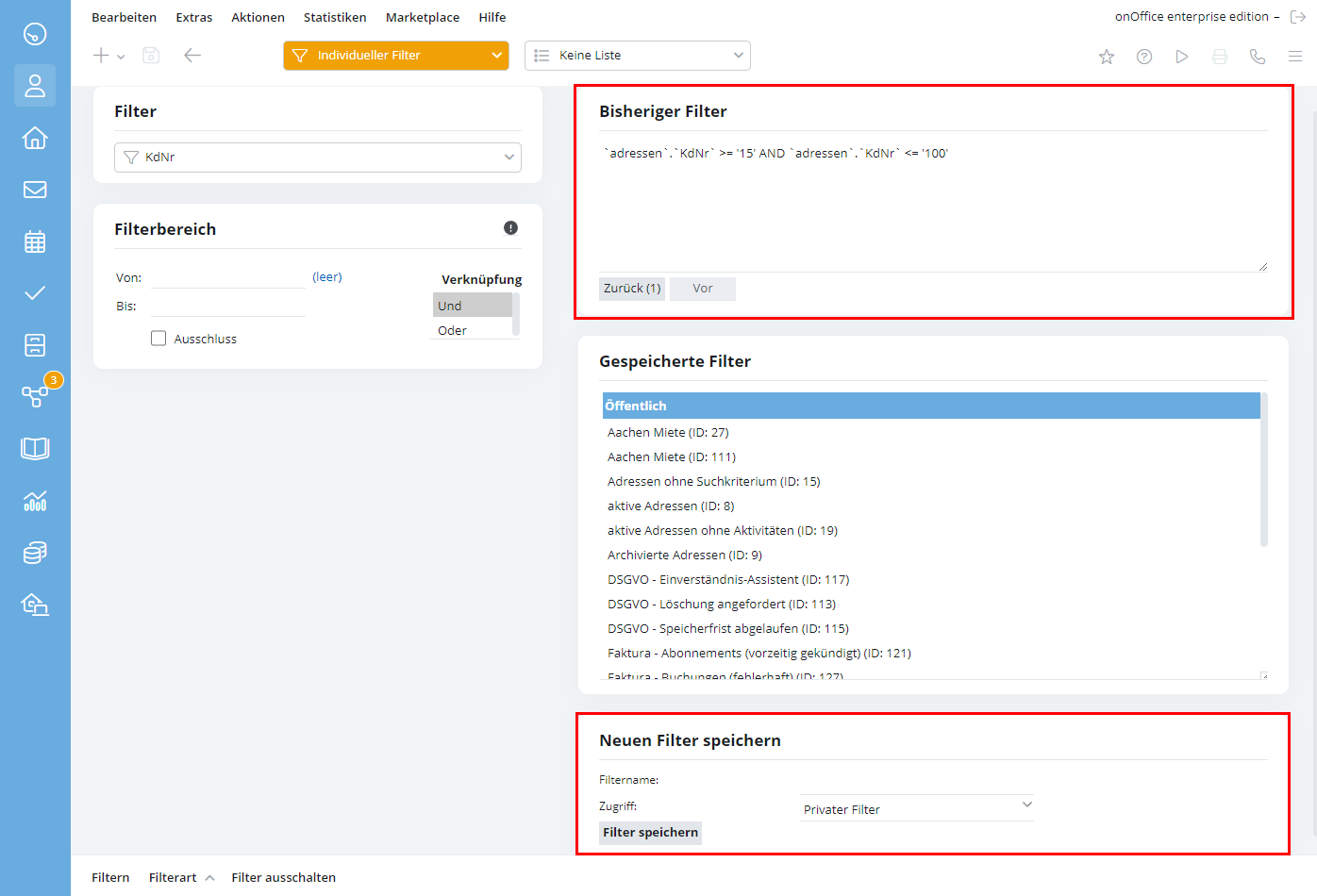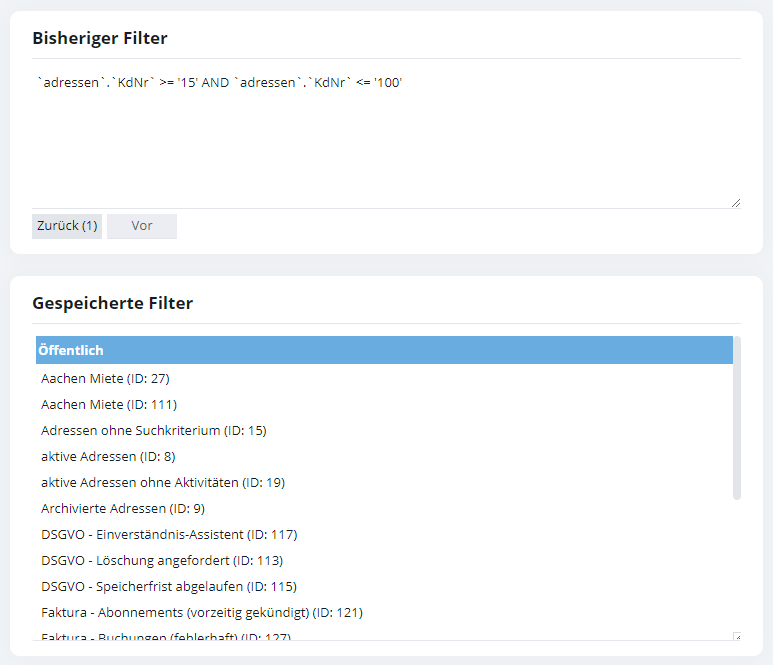Usted está aquí: Home / Módulo / Contactos / Filtro de contactos

Contactos
Filtro de contactos
Haga clic en el símbolo del filtro en la barra de menú ![]() o en la búsqueda rápida en el filtro de detalle para establecer un filtro de contactos.
o en la búsqueda rápida en el filtro de detalle para establecer un filtro de contactos.
Existen dos interfaces de entrada diferentes para filtrar la lista de contactos: Uno es el filtro simple y el otro es el filtro avanzado. En la esquina inferior izquierda hay un selector con el que se puede cambiar entre las dos interfaces.
Filtro simple
Aquí tiene varias opciones de selección para filtrar los contactos según determinados criterios.
Hay más opciones de filtrado bajo los artículos:
- Criterios de búsqueda
- Actividades:
- Ofertas
- Asignación manual
Si marca aquí, puede filtrar según otros criterios. Aquí también es posible la selección múltiple.
En algunos casos, también se pueden filtrar las entradas de determinadas propiedades. La selección «propiedad activa, abierta» es importante para los filtros que, por ejemplo, limitan aún más los clientes potenciales en una búsqueda de inmueble.
Actividades:
Aquí puede filtrar las actividades existentes en la gestión de contactos.
Ofertas
Compruebe aquí para filtrar los inmuebles que ha ofrecido a un cliente a un determinado precio. Aquí sólo tiene que seleccionar el inmueble adecuado e introducir un precio.
Asignación manual
Aquí puede seleccionar un inmueble y se le mostrarán los clientes potenciales que están asignados manualmente a este inmueble.
Búsqueda de responsables
Es posible buscar responsables en ambos filtros (filtro simple y avanzado). Se pueden seleccionar los valores «Usuario actual» para los usuarios o «Grupo actual» para los grupos. Si se guarda este filtro, el filtro se ejecuta siempre en el usuario que está conectado en ese momento. Esto significa que se muestran los registros para los que el usuario actualmente conectado está introducido como responsable.
Filtro avanzado
Los contactos pueden buscarse y filtrarse según diversos criterios. Para ello, seleccione en el campo «Filtro» una categoría según la cual se deben filtrar los registros e introduzca un valor que indique el «Rango de filtrado». Al hacer clic en el botón «Filtro», se aplica el filtro que acaba de establecer. Para aplicar varios criterios de filtrado, repita los pasos. Así, se conectan varios filtros en serie.
Área de filtrado y enlace
Cuando se especifica el rango de filtrado, la casilla de verificación «Excluir» puede ajustarse para invertir el rango de filtrado. Esto excluirá todos los registros que coincidan con el rango de filtro especificado.
Si el enlace está configurado como «Y» (como en el ejemplo), sólo se muestran los registros que coinciden con todos los criterios. En cambio, con el ajuste «O», se muestran todos los registros de datos a los que se aplica uno o varios de los criterios seleccionados.
Nota:
Si se crean filtros de contactos combinados, siempre se debe establecer primero el «O enlaces», de lo contrario el «Y enlaces» sólo se aplicará al primer «O enlaces».
Después de activar el filtro, los criterios actualmente establecidos se muestran en el lado derecho. Con los botones «Atrás» y «Adelante» puede eliminar o añadir de nuevo los criterios respectivos sin tener que volver a introducir cada uno de ellos.
Se pueden guardar los filtros que se utilizan con frecuencia y se puede especificar si el filtro debe tener un estado público o privado. Para mostrar los contactos filtrados, basta con hacer clic en el botón «Listado» de la casilla de acción de la izquierda. «Desactivar filtros» desactiva los filtros actualmente activos.
Filtros protegidos
También se pueden llamar los filtros guardados anteriormente. En cuanto se selecciona un filtro guardado, ya está activo. Los criterios que se han utilizado se pueden ver en la ventana «filtros anteriores».
Atención: El botón «Eliminar» borra el filtro seleccionado y guardado en ese momento sin necesidad de un diálogo de confirmación. Sin embargo, se puede volver a guardar directamente porque los datos del filtro siguen activos.

 Entrada
Entrada Panel de control
Panel de control Contactos
Contactos Inmuebles
Inmuebles Correo electrónico
Correo electrónico Calendario
Calendario Tareas
Tareas Análisis de valor del inmueble
Análisis de valor del inmueble Configurador de estadísticas
Configurador de estadísticas Envío automático de exposés
Envío automático de exposés Estadística del inmueble / contactos
Estadística del inmueble / contactos Factura
Factura Gestión de procesos
Gestión de procesos Gestión de proyectos
Gestión de proyectos Gestor de solicitudes
Gestor de solicitudes Grupos
Grupos Intranet
Intranet Marketing-Box
Marketing-Box Módulo multilingüe
Módulo multilingüe Módulo multipropiedad
Módulo multipropiedad onOffice Sync
onOffice Sync Panel de captación
Panel de captación Panel de resultados
Panel de resultados Presentación modo TV escaparate
Presentación modo TV escaparate Presentaciones PDFs
Presentaciones PDFs Registro de la jornada laboral
Registro de la jornada laboral Smart site 2.0
Smart site 2.0 Acceso rápido
Acceso rápido Actualización masiva
Actualización masiva Ajustes
Ajustes Cálculo con fórmulas
Cálculo con fórmulas Comunicación con los clientes
Comunicación con los clientes Contactos desde el Portapapeles
Contactos desde el Portapapeles Enlaces favorito
Enlaces favorito Herramientas externas
Herramientas externas Importación de inmuebles
Importación de inmuebles Módulos de texto
Módulos de texto Plantillas
Plantillas Portales
Portales onOffice-MLS
onOffice-MLS Tutoriales
Tutoriales Paso a paso
Paso a paso